前段时间介绍过通过LibreTV搭建影视平台的文章,今天再教你用零成本、零代码的方式,部署功能强大的影视聚合神器MoonTV!无需服务器的方法,全程只需点击鼠标,10分钟拥有专属影视站,支持多设备同步观看进度!
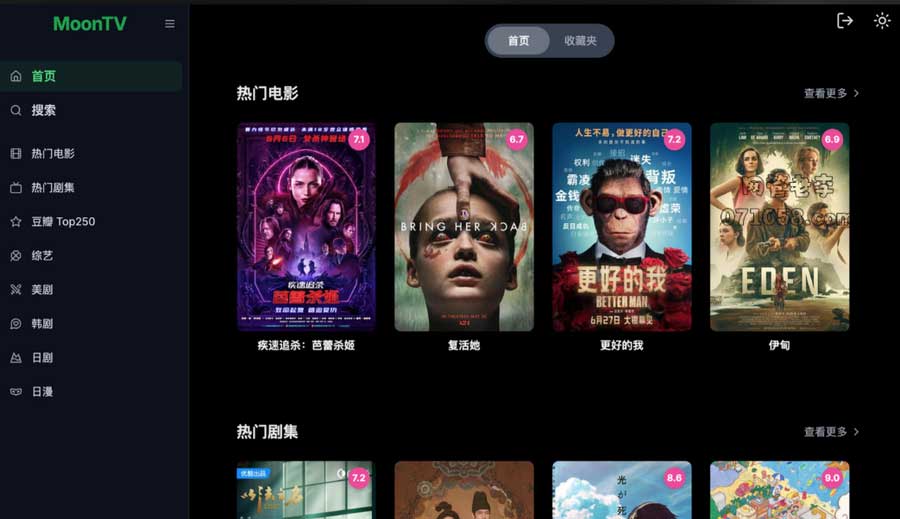
🔍 MoonTV的惊艳功能
MoonTV 不只是普通播放器,它拥有这些黑科技:
- 多源聚合搜索:一次搜索即可获取数十个资源站的结果
- 智能去广告:自动跳过视频中的切片广告(实验性功能)
- 全平台支持:PWA技术实现移动端原生体验,支持安装到桌面
- 观看进度同步:收藏记录+播放进度多设备同步
- 豆瓣级详情页:完整展示剧集列表/演员/年份/简介
- 自适应界面:桌面侧边栏+移动底部导航,完美适配各种设备
项目地址:https://github.com/senshinya/MoonTV
☁️ 为什么选择Cloudflare Pages?
- 永久免费:每月10万次访问额度
- 全球CDN加速:访问速度提升200%
- 无需信用卡:完全零成本
- 自动HTTPS:安全加密连接
- 简单易用:图形化操作界面
🚀 五步部署教程
第一步:获取MoonTV源代码
- 打开项目页面:https://github.com/senshinya/MoonTV
- 点击右上角 Fork 按钮
- 在你的GitHub账号下生成副本仓库
第二步:进入Pages控制台
- 登录 Cloudflare控制台
- 在左侧菜单栏找到 "Workers 和 Pages" 并点击
- 点击顶部蓝色按钮 "创建应用程序"
- 选择 "Pages" 选项卡
第三步:连接GitHub仓库
- 点击 "连接到Git" 按钮
- 选择 GitHub 作为代码源
- 授权Cloudflare访问你的GitHub账号
- 在仓库列表中找到你fork的 MoonTV仓库(名称格式:你的用户名/MoonTV)
- 点击 "开始设置"
第四步:项目配置(关键步骤)
- 项目名称:输入自定义名称(如 my-moontv)
- 生产分支:保持
main - 构建设置:
- 框架预设:选择 "无"
- 构建命令:复制粘贴:
pnpm install --frozen-lockfile && pnpm run pages:build- 构建输出目录:填写:
.vercel/output/static- 展开 "环境变量(高级)" 但暂时不设置
- 点击 "保存并部署"
第五步:配置环境变量(部署完成后)
- 等待初始部署完成(约3分钟)
- 在项目概览页,点击顶部导航栏 "设置"
- 选择左侧 "函数" 菜单
- 找到 "兼容性标志" 区域:
- 点击 "添加兼容性标志"
- 输入:
nodejs_compat - 点击 "保存"
- 返回设置页,选择左侧 "环境变量"
- 点击 "添加变量" 选择 "机密" 类型:
变量名称:PASSWORD
值:输入你的访问密码(建议10位以上混合密码)- 点击 "保存"
第六步:触发重新部署
- 返回项目 "概览" 页
- 点击右上角 "重试部署" 按钮
- 等待部署完成(状态变为"生产部署")
第七步:访问你的站点
- 在概览页找到 "生产部署" 区域
- 复制 "您的网站现已上线" 下方的链接(格式:xxx.pages.dev)
- 首次访问时输入你设置的PASSWORD密码
- 成功进入MoonTV主界面!
🌐 绑定自定义域名详细步骤
前置准备:
- 拥有一个域名(如 example.com)
- 域名已在Cloudflare管理(若不在需先添加站点)
操作流程:
- 在Pages项目页点击顶部 "自定义域"
- 点击 "设置自定义域"
- 输入你想要绑定的子域名(如 tv.example.com)
- 选择操作:
- 情况1:域名已在Cloudflare
- 系统自动添加DNS记录
- 自动签发SSL证书
- 等待几分钟生效
- 情况2:域名不在Cloudflare
步骤一:到域名注册商(如阿里云)添加CNAME记录:
主机记录:tv (或其他前缀)
记录类型:CNAME
记录值:xxx.pages.dev (你的Pages域名)
TTL:600
步骤二:返回Cloudflare点击"验证"
步骤三:等待SSL证书自动签发(约5分钟左右)- 验证成功提示:
✅ tv.example.com 现已激活
SSL状态:有效(绿色对勾)高级设置:
- 强制HTTPS:在"自定义域"设置中开启
- 重定向规则:可设置www跳转(在"页面规则"中配置)
- 缓存配置:建议保持默认的"缓存所有内容"
🎉 访问你的专属影视站
部署完成后,在浏览器中输入刚刚设置的域名访问视频网站页面。
打开后就能看到清爽的MoonTV界面:
- 顶部搜索栏可查找影视资源
- 左侧分类切换电影/电视剧/综艺
- 点击任意影片即可播放
❓ 常见问题解答
Q:需要懂编程吗?
A:完全不需要!跟着教程点击按钮即可
Q:会被收费吗?
A:Cloudflare Pages免费额度完全够用(每月10万次访问)
Q:如何更新内容?
A:项目原作者更新后,在你fork的仓库点击 Sync fork 同步即可
Q:能自定义界面吗?
A:可以!在GitHub编辑 /src 目录下的Vue文件(需基础前端知识)
💡 进阶技巧
- 开启自动更新
在构建部署设置中添加环境变量:
NODE_VERSION = 18- 解决播放问题
若遇播放错误,尝试在设置中切换「数据来源」
⚠️ 故障排除指南
| 问题现象 | 解决方案 |
|---|---|
| 部署失败(构建错误) | 检查构建命令是否完整复制,特别注意空格 |
| 访问提示"需要密码" | 1. 确认已设置机密变量PASSWORD 2. 确保执行了"重试部署" |
| 播放器加载失败 | 在设置 > 函数中确认nodejs_compat已启用 |
| 域名解析错误 | 检查DNS记录是否生效:dig tv.yourdomain.com +short |
| SSL证书问题 | 在SSL/TLS设置中设为"完全"加密模式 |
📱 移动端优化设置
- 开启PWA功能:
- 首次访问时浏览器会提示"添加到主屏幕"
- 在设置中启用"离线缓存"功能
- 触控优化:
// 在config.json中添加
"touchConfig": {
"swipeThreshold": 50,
"doubleTapTimeout": 300
}- 移动数据节省:
- 在播放设置中开启"移动网络压缩"
- 设置自动画质切换
💡 提示:部署完成后建议在GitHub仓库设置:
- 进入你的MoonTV仓库 > Settings > Actions > General
- 开启"Read and write permissions"
- 这将允许自动同步上游更新
结语
通过Cloudflare Pages,我们轻松实现了:
✅ 零成本部署影视网站
✅ 免服务器维护
✅ 全球CDN加速访问
现在就去创建你的专属影视库吧!如果遇到问题,欢迎在MoonTV的GitHub仓库提交Issue讨论。
项目地址:https://github.com/senshinya/MoonTV
Cloudflare Pages:https://pages.cloudflare.com